編輯:刷機須知
前言:手機的發展在最近幾年徹底顛覆了摩爾定律,從單核到雙核,從雙核到四核,再到現在S4的4+4結構的八核,短短3年時間不到,就已經走過了PC將近20年的發展歷程。在眾多磚家叫獸叫囂著手機硬件過剩的現在,我們才發現有這PPSSPP、DSOID等模擬器正在如火如荼的開發中。另一方面PS2模擬器第一個DEV版也就在前幾天剛剛出現。可以預見,在未來很長很長的一段時間中,手機的硬件還將一直發展下去——
回到正題,這次為大家介紹的是手機外接手柄和按鍵映射的問題。眾所周知,不少新手機目前都已經配置了OTG功能。他將允許手機通過一條USB OTG線外接任何USB設備,包括手柄。當然不支持OTG的手機也不用急,完全可以使用藍牙手柄來解決這個問題。
這次我們就選擇PPSSPP模擬器+IPEGA藍牙手柄來進行介紹,讓大家對外接手柄和按鍵映射有一個全面的了解。
一:介紹
PPSSPP模擬器:PSP模擬器,同時覆蓋PC、Andorid、iOS,也是目前最成熟的模擬器。官網
IPEGA藍牙手柄:性價比比較高的一款藍牙手柄,手感非常一般。介紹
二:連接藍牙
筆者使用的手機是NEXUS 4,系統是Android4.2.2原生系統帶ROOT。雖然IPEGA官方說4.2對該款手柄支持不好,但是面對開源的android系統,只要ROOT掉,一切都不是問題。
1、在IPEPA手柄關閉狀態下,按住A鍵,同時按HOME鍵,即可開啟藍牙匹配模式,大約有15秒左右的匹配時間

2、打開手機藍牙,並搜索藍牙設備,進行匹配(以後只需要按下手柄的HOME鍵即可進行匹配)
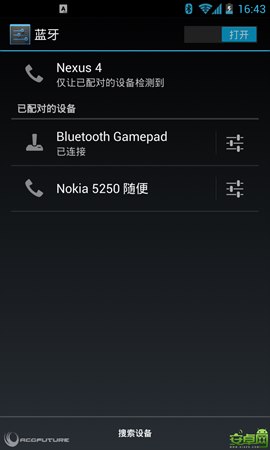
三、按鍵映射(必須ROOT!)
重頭戲來了,因為android本質上是為觸摸開發的系統,因此無論是PPSSPP、NDS等模擬器,還是FIFIA、極品之類的游戲,都設置了虛擬按鈕,android的映射跟windows的映射從理念上來說就有這不同,各位請先不要先入為主了。
1、安裝映射程序:Game Keyboard 4.0.0漢化版
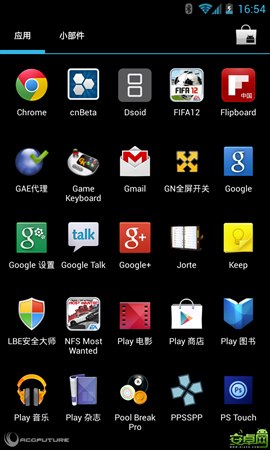
2、運行Game Keyboard程序
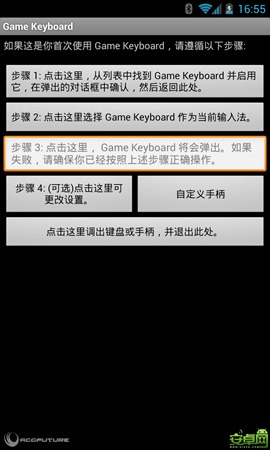
3、根據步驟1、2,設置好輸入法,步驟3是用來測試配置好映射的情況,暫時不用管。點擊步驟4,更改設置。途中需要ROOT權限,點擊
”授權“即可
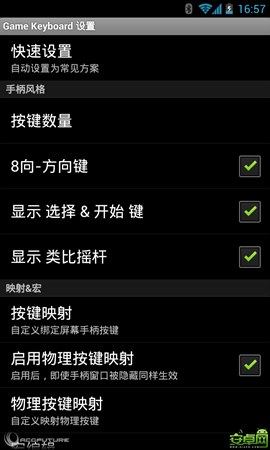
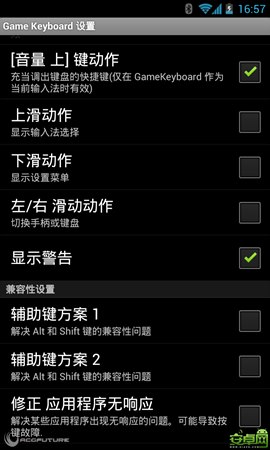
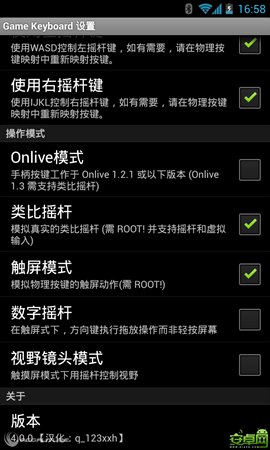
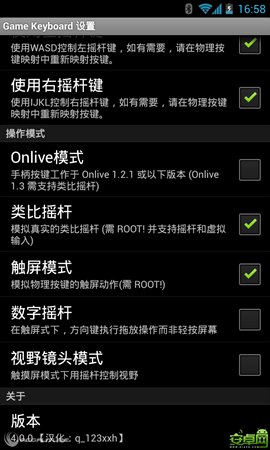
因為需要適配PSP手柄,因此按鍵數量設置成10按鍵,同時需要勾上”定制布局“選項中的兩個勾4、設置好上面的按鈕後,就可以在”映射&宏“選項中,選擇”物理按鈕映射“進行按鍵映射了
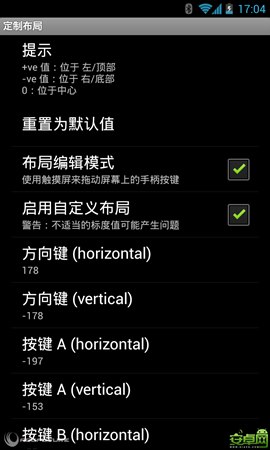
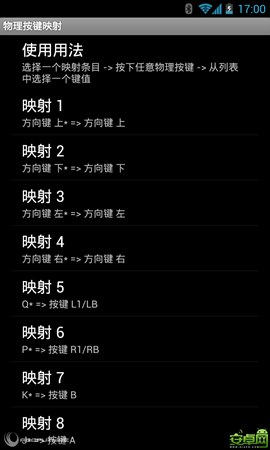
設置方法非常簡單,首先點擊一下”映射1“,在彈出的窗口中,按一下手柄的按鈕,比如”上“,然後在下面選單中找到”方向鍵 上“即可。同理我們設置好上、下、左、右、L1、R1、START、SELECT、B、A、X、Y這些鍵即可,其他多余的可以不用管。
5、弄好之後,記住選擇”保存配置“,然後重啟手機(必須)
四、游戲中的設置
1、重啟手機後,需要先隨便找個輸入框點擊一下,確保映射程序已經啟動
2、啟動游戲,這裡以PPSSPP為例

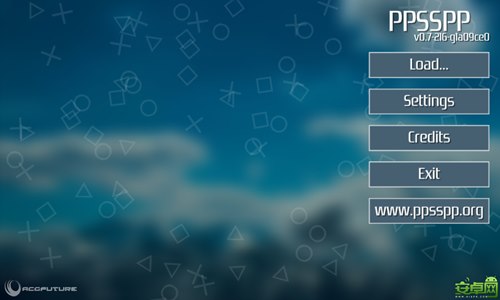
3、先設置好PPSSPP,以便後面的按鍵映射#p#副標題#e#
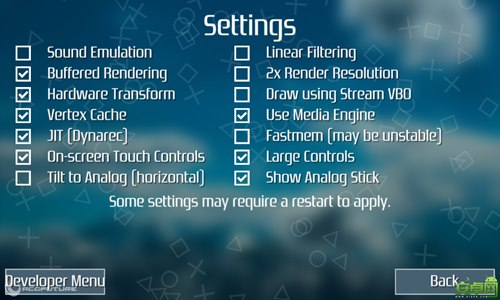
4、完成後載入游戲,這裡以YS7(伊蘇7)為例。開啟游戲後,我們按一下”音量+“鍵,來喚醒映射程序,我們可以看到很多按鈕雜亂無章排在上面,而我們要做的就是為他們擺好位置
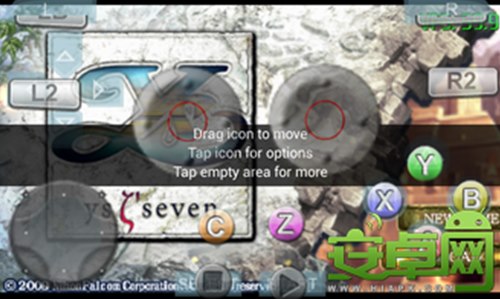
放好之後,我們可以看到”C“、”Z“、”左手柄“、”右手柄“、“L2”、“R2”是沒有使用上的。沒有關系,隨便找個不會影響其他按鈕的位置放好,然後按一下系統的返回鍵隱藏映射程序即可。

5、最後我們需要做的,僅僅是進入模擬器選項中,關掉礙眼的虛擬按鈕即可
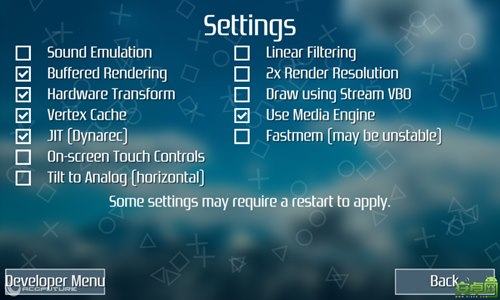
五、游戲實際截圖~

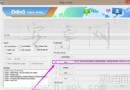 Note3港版N9005刷機方法 怎麼刷安卓4.4.2與root
Note3港版N9005刷機方法 怎麼刷安卓4.4.2與root
Note3港版N9005近日也收到了安卓4.4.2的系統升級,很多用戶不知道該如何去升級,下面小編就讓小編為大家來
 HTC ONE 全版本完整谷歌包 可用面部解鎖
HTC ONE 全版本完整谷歌包 可用面部解鎖
適合所有HTC ONE 用的完整谷歌框架和服務包 需官方解鎖,輸入第三方用recovery後,進入recovery刷入 完整谷歌包下載地址 下載地址 精簡谷歌
 聯想K910第三方ROM的刷機教程
聯想K910第三方ROM的刷機教程
一:聯想K910刷機教程准備工作:1,下載好聯想K910第三方ROM,也就是聯想K910刷機包>>>>>>>>2,請保持手機是K910的這個版本K910_SS_S_2_0
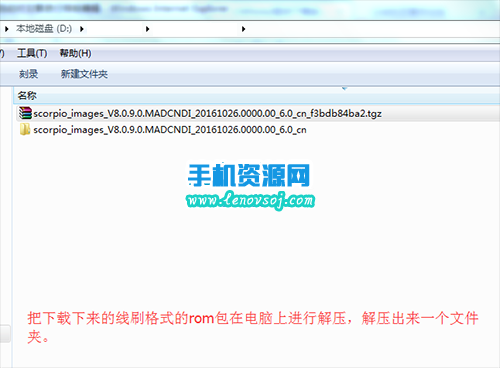 小米5線刷升級官方固件包教程 小米5官方線刷更新系統
小米5線刷升級官方固件包教程 小米5官方線刷更新系統
小米5的線刷教程這個線刷教程也是小米5官方rom包專用的線刷教程,上回給大家分享過小米5手機的官方卡刷ROM包的教程了,可是有些網友把官方ROM線刷包下載了之後卻不知道該